2.F.B Netzwerk
Unter Netzwerk konfigurieren Sie neben den Einstellungen Ihrer Netzwerkadapter auch den Hostnamen, globale Proxy-Einstellungen. Zusätzlich haben Sie die Möglichkeit, eine WireGuard-Verbindung zu importieren.
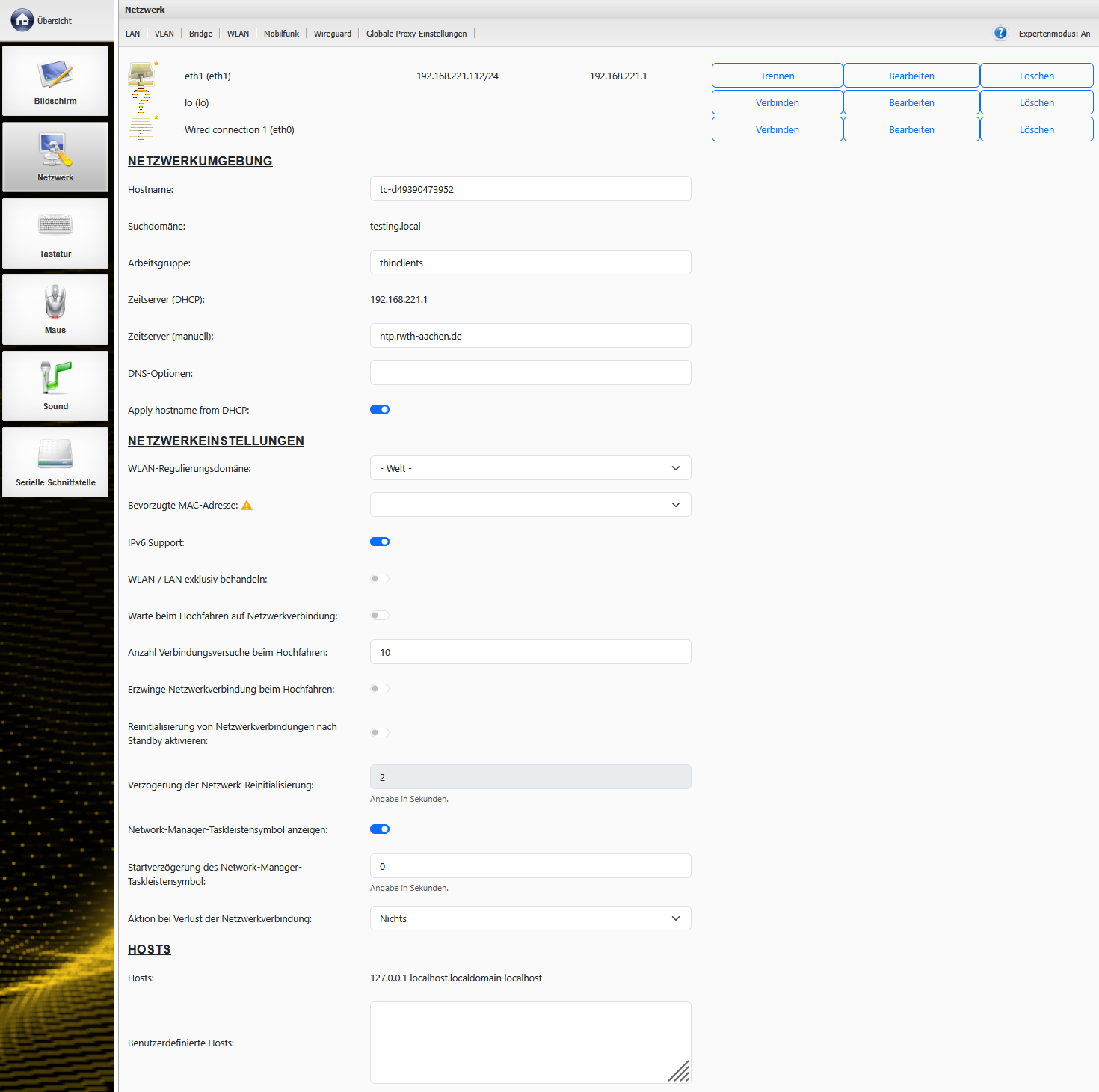
Abbildung Netzwerkkonfiguration RangeeOS
Menüleiste
Über die Menüleiste können Sie neue Netzwerkprofile anlegen, WireGuard-Konfigurationen importieren oder die globalen Proxyeinstellungen setzen.
Profile
Im oberen Bereich werden Ihre konfigurierten Netzwerkprofile angezeigt. Sie können bestehende Profile Trennen / Verbinden, Bearbeiten oder Löschen. Für jeden erkannten Ethernet-Adapter legt RangeeOS automatisch ein Profil mit Standardeinstellungen an.
Die hier angezeigte Konfiguration basiert auf den Daten des NetworkManagers. Über das Tray-Icon in der Rangee-Taskleiste kann die Netzwerkkonfiguration ebenfalls geändert werden. Dort vorgenommene Änderungen und angelegte Profile werden ebenfalls hier in der Kommbox angezeigt.

Abbildung Netzwerkprofile
Einstellungen
| Parameter | Bedeutung | Standard |
|---|---|---|
Netzwerkumgebung | ||
| Hostname | Definiert den Hostnamen des Clients | TC-#MAC# |
| Suchdomäne | Zeigt die aktuelle Suchdomäne an | |
| Arbeitsgruppe | Definiert den NetBIOS-Arbeitsgruppennamen des Clients | |
| Zeitserver (DHCP) | Zeigt den oder die aktuell per DHCP empfangenen Zeitserver an | |
| Zeitserver (manuell) | Definiert einen festen Zeitserver | ntp.rwth-aachen.de |
| DNS-Optionen | Ermöglicht es, benutzerdefinierte Optionen der resolv.conf hinzuzufügen | |
| Apply hostname from DHCP | Ist diese Option aktiviert, wird ein per Option 12 von einem DHCP übermittelter Hostname für den Client übernommen. | aktiviert |
Netzwerkeinstellungen | ||
| WLAN-Regulierungsdomäne | Definiert die WLAN-Regulierungsdomäne | Welt |
| * Bevorzugte MAC-Adresse | Mit dieser Option kann die automatische Festlegung der primären MAC-Adresse überschrieben werden. Die primäre MAC-Adresse wird zur Lizenzierung und zur Identifizierung gegenüber dem TCMS genutzt. | |
| IPv6 Support | Mit dieser Option kann die IPv6-Unterstützung ein- oder ausgeschaltet werden. Die Änderung erfordert einen Neustart. | aktiviert |
| WLAN / LAN exklusiv behandeln | Ist diese Option aktiviert, deaktiviert der Client automatisch sein WLAN-Modul, sobald eine Ethernet-Verbindung erkannt wird. Dies verhindert, dass versehentlich zwei Verbindungen ins gleiche Netz bestehen und die weniger performante bevorzugt wird. | deaktiviert |
| Warte beim Hochfahren auf Netzwerkverbindung | Ist diese Option aktiv, wartet der Bootprozess, bis erfolgreich eine Netzwerkverbindung hergestellt wurde. | deaktiviert |
| Anzahl Verbindungsversuche beim Hochfahren | Legt fest, wie oft der Client beim Hochfahren versuchen soll, eine Netzwerkverbindung aufzubauen. | 10 |
| Erzwinge Netzwerkverbindung beim Hochfahren | Ist diese Option aktiviert, ist eine Benutzeranmeldung (Active Directory) am Client nur möglich, wenn eine Netzwerkverbindung besteht. | deaktiviert |
| Reinitialisierung von Netzwerkverbindungen nach Standby aktivieren | Mit dieser Option wird der lokale Netzwerktreiber beim Verlassen des Standby-Modus einmal komplett entladen und neu initialisiert. Dies kann Probleme mit fehlender Netzwerkverbindung nach Standby verhindern. | deaktiviert |
| Verzögerung der Netzwerk-Reinitialisierung | Definiert in Sekunden, wie lange die Reinitialisierung nach dem Standby warten soll, bis die Verbindung wiederhergestellt wird. | 2 |
| Network-Manager-Taskleistensymbol anzeigen | Ist diese Option aktiviert, kann die Netzwerkkonfiguration auch über das Tray-Icon in der Taskleiste vorgenommen werden. Dies ermöglicht es beispielsweise Nutzern im HomeOffice, sich bequem in das WLAN einzuwählen.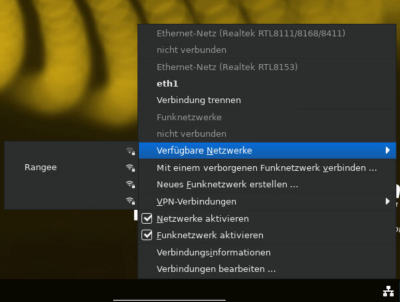 | |
| aktiviert | ||
| Startverzögerung des Network-Manager-Taskleistensymbols | Legt eine Verzögerung in Sekunden beim Start des Network-Manager-Taskleistensymbols fest. | 0 |
| Aktion bei Verlust der Netzwerkverbindung | Definiert die automatische Aktion des Clients bei Netzwerkverlust: | |
- Nichts
- Neustarten
- Herunterfahren|Nichts
Hosts | ||
| Hosts | Zeigt den aktuellen Inhalt der Datei /etc/hosts | |
| Benutzerdefinierte Hosts | Hier können zusätzliche Hostnamen definiert oder DNS-Auflösungen überschrieben werden. Jeder Eintrag muss in folgender Form erfolgen: IP-Adresse Hostname1 Hostname2 ... | |
